Ein Edge verfügt über verschiedene Arten von Schnittstellen. Standardmäßig werden die Einstellungen der Schnittstellenkonfiguration eines Edge aus dem zugeordneten Profil übernommen. Sie können weitere Einstellungen für jeden Edge ändern und konfigurieren.
Die Optionen für die Schnittstelleneinstellungen variieren basierend auf dem Edge-Modell. Weitere Informationen zu verschiedenen Edge-Modellen und Bereitstellungen finden Sie unter Konfigurieren von Geräteeinstellungen.
Führen Sie die folgenden Schritte aus, um Schnittstelleneinstellungen für einen bestimmten Edge zu konfigurieren:
- Wechseln Sie im Unternehmensportal der neuen Orchestrator-Benutzeroberfläche zu .
- Auf der Seite Edges werden die vorhandenen Edges angezeigt.
- Klicken Sie auf den Link zu einem Edge oder auf den Link Anzeigen (View) in der Spalte Gerät (Device) des Edge.
- Die Konfigurationsoptionen für den ausgewählten Edge werden auf der Registerkarte Gerät (Device) angezeigt.
- Klicken Sie in der Kategorie Konnektivität (Connectivity) auf Schnittstellen (Interfaces).
- Die verschiedenen Arten von Schnittstellen für den ausgewählten Edge werden angezeigt. Klicken Sie auf den Link zu einer Schnittstelle, um die Einstellungen zu bearbeiten. Sie können die Einstellungen für den folgenden Schnittstellentyp basierend auf dem Edge-Modell bearbeiten:
- Switch-Port
- Geroutete Schnittstelle
- WLAN-Schnittstelle
- Sie können auch die Teilschnittstelle, die sekundäre IP-Adresse und die WLAN-SSID basierend auf dem Edge-Modell hinzufügen.
Weitere Informationen zu den Einstellungen finden Sie unter Konfigurieren von Schnittstelleneinstellungen.
Zusätzlich zu den in Konfigurieren von Schnittstelleneinstellungen verfügbaren Einstellungen können Sie Folgendes für eine geroutete Schnittstelle eines Edge konfigurieren.
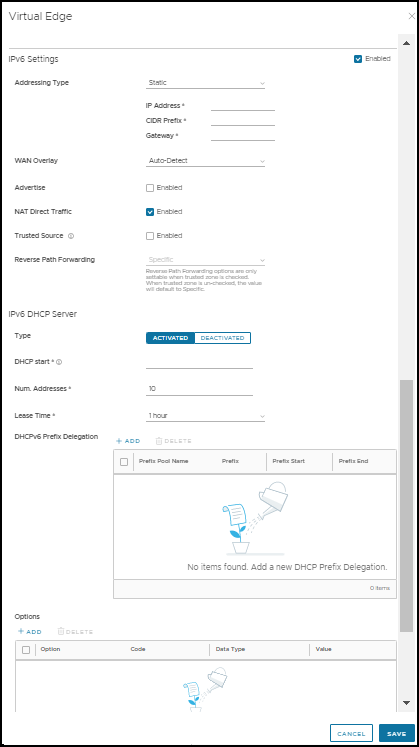
IPv4 DHCP-Server (IPv4 DHCP Server) – Konfigurieren Sie den DHCP-Server für IPv4-Adressen wie folgt:
- Aktiviert (Activated) – Aktiviert DHCP mit dem Edge als DHCP-Server. Wenn Sie diese Option auswählen, konfigurieren Sie die folgenden Details:
- DHCP-Start (DHCP Start) – Geben Sie eine im Subnetz verfügbare gültige IP-Adresse ein.
- Anzahl der Adressen (Num Addresses) – Geben Sie die Anzahl der IP-Adressen ein, die in einem Subnetz auf dem DHCP-Server zur Verfügung stehen.
- Lease-Dauer (Lease Time) – Wählen Sie den Zeitraum in der Dropdown-Liste aus. Dies ist der Zeitraum, in dem das VLAN eine vom DHCP-Server dynamisch zugewiesene IP-Adresse verwenden darf.
- Optionen (Options) – Klicken Sie auf Hinzufügen (Add), um vordefinierte oder benutzerdefinierte DHCP-Optionen aus der Dropdown-Liste hinzuzufügen. Bei der DHCP-Option handelt es sich um einen Netzwerkdienst, der vom DHCP-Server an die Clients übergeben wird. Wählen Sie eine benutzerdefinierte Option aus und geben Sie den Code, den Datentyp und den Wert ein.
- Relay – Aktiviert DHCP mit dem an einem Remotestandort installierten DHCP-Relay-Agenten. Wenn Sie diese Option auswählen, konfigurieren Sie Folgendes:
- Relay-Agent-IP(s) (Relay Agent IP(s)) – Gibt die IP-Adresse des Relay-Agenten an. Klicken Sie auf Hinzufügen (Add), um weitere IP-Adressen hinzuzufügen.
- Deaktiviert (Deactivated) – Deaktiviert DHCP.
IPv6 DHCP-Server (IPv6 DHCP Server) – Konfigurieren Sie den DHCP-Server für IPv6-Adressen wie folgt:
- Aktiviert (Activated) – Aktiviert DHCPv6 mit dem Edge als DHCPv6-Server. Wenn Sie diese Option auswählen, konfigurieren Sie die folgenden Details:
- DHCP-Start (DHCP Start) – Geben Sie eine im Subnetz verfügbare gültige IPv6-Adresse ein.
- Anzahl der Adressen (Num. Addresses) – Geben Sie die Anzahl der IP-Adressen ein, die in einem Subnetz auf dem DHCPv6-Server zur Verfügung stehen.
- Lease-Dauer (Lease Time) – Wählen Sie den Zeitraum in der Dropdown-Liste aus. Dies ist der Zeitraum, in dem das VLAN eine vom DHCPv6-Server dynamisch zugewiesene IPv6-Adresse verwenden darf.
- DHCPv6-Präfixdelegierung (DHCPv6 Prefix Delegation) – Klicken Sie auf Hinzufügen (Add), um DHCP-Clients aus einem globalen Pool ausgewählte Präfixe zuzuweisen. Geben Sie den Namen des Präfixpools mit Details zum Präfixanfang und -ende ein.
- Optionen (Options) – Klicken Sie auf Hinzufügen (Add), um vordefinierte oder benutzerdefinierte DHCP-Optionen aus der Dropdown-Liste hinzuzufügen. Bei der DHCP-Option handelt es sich um einen Netzwerkdienst, der vom DHCP-Server an die Clients übergeben wird. Wählen Sie eine benutzerdefinierte Option aus und geben Sie den Code, den Datentyp und den Wert ein.
- Deaktiviert (Deactivated) – Deaktiviert DHCP.
Hosteinstellungen für Routerankündigung (Router Advertisement Host Settings) – Die RA-Parameter (Router Advertisement) sind nur verfügbar, wenn Sie IPv6-Einstellungen (IPv6 Settings) aktivieren und den Adresstyp (Addressing Type) als statusfreies oder statusbehaftetes DHCP auswählen.
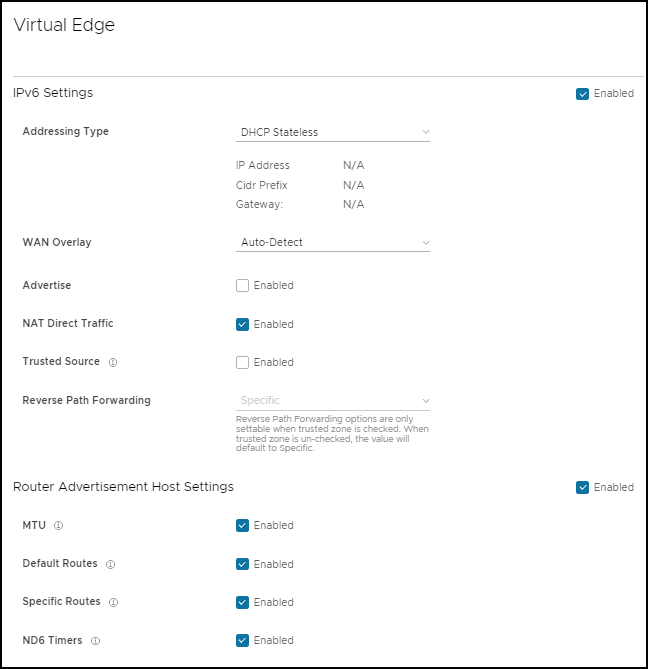
Die folgenden RA-Parameter sind standardmäßig aktiviert. Bei Bedarf können sie deaktiviert werden.
- MTU – Akzeptiert den über Routenankündigung empfangenen MTU-Wert. Wenn Sie diese Option deaktivieren, wird die MTU-Konfiguration der Schnittstelle berücksichtigt.
- Standardrouten (Default Routes) – Installiert Standardrouten, wenn Routenankündigung auf der Schnittstelle empfangen wird. Wenn Sie diese Option deaktivieren, stehen für die Schnittstelle keine Standardrouten zur Verfügung.
- Bestimmte Routen (Specific Routes) – Installiert bestimmte Routen, wenn „Routenankündigung“ (Route Advertisement) Routeninformationen auf der Schnittstelle empfängt. Wenn Sie diese Option deaktivieren, werden die Routeninformationen nicht auf der Schnittstelle installiert.
- ND6-Timer (ND6 Timers) – Akzeptiert über Routenankündigung empfangene ND6-Timer. Bei deaktivierter Option werden ND6-Standard-Timer berücksichtigt. Die Standardwerte lauten: Timer für erneute NDP-Übertragung 1 Sekunde, NDP-Erreichbarkeitszeitüberschreitung 30 Sekunden.